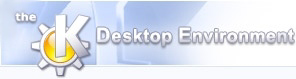
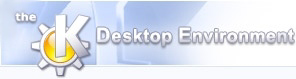 | Guider for hurtigt at komme i gang med K3b |
| forrige | næste |
Indholdsfortegnelse
Dette dokument beskriver funktionerne for dvd-ripning og kodning i K3b. Dokumentet beskriver de enkelte skridt for at rippe en dvd til harddisken og kode den til en AVI-fil som følger MPEG-4 standarden.
K3b er kun grænsefladen for disse skridt. For at rippe og kode bruges Linux®-værktøjet transcode til behandling af videostrømme.
MPEG-4 koderen transcode version 0.6.0pre5 og programmerne det afhænger af, enten Xvid eller DivX4/5, libdvdread (testet med version 0.9.2, www.dtek.chalmers.se/groups/dvd/)
Det første skridt er at vælge titlen eller filmen som du vil rippe. Klik på dvd-enhedens ikon for at gøre det. Nu ser du en liste som viser dvd-indholdet med alle filmsekvenser. Den længste filmsekvens (oftest hovedfilmen) er automatisk markeret. Højreklik på titlen og vælg kopiér.
Angiv målmappe på første linje i følgende dialog. Den anden og tredje linje udfyldes automatisk i. Ændr ikke disse søgestier.
Tryk nu på start og vent til ripningen er klar. Nu skal du have en mappe som indeholder en projektfil (k3bDVDRip.xml), en mappe som hedder vob med vob-filen (for eksempel vts_0x_y.vob) og en mappe som hedder tmp med IFO-filerne (video_ts.ifo og for eksempel vts_0x_0.ifo).
Åbn kodningsdialogen med menuen Værktøjer -> Kod video. Indlæs nu projektfilen fra ripningen af dvd'en (k3bDVDRip.xml i din filmmappe) og angiv et filnavn for den endelige AVI-fil (film.avi). Nu kan du angive parametrene for kodningen. Vælg antal af cd'er som den endelige AVI-filen skal kunne være på og sproget som du ønsker at den skal have, for en første test. Øvrige indstillinger kan efterlades med standardværdier.
(Mere information om hver parameter og hvordan de vælges findes som -hjælp, ved at højreklikke på det tilsvarende element i den grafiske grænsefladen. Skift til fanebladet Avancerede lyd- og videoindstillinger for at indstille filmens endelige størrelse. Her kan du skære sorte kanter væk og ændre størrelse på filmen for at få en passende kvalitet (vi ser gode resultater med bredden 640).
Initiering af forhåndsvisningen kan mislykkes. Klik først på skyderen under forhåndsvisningen for at få et nyt billede. Vælg størrelsesændringsmetoden "Hurtig" til højre for forhåndsvisningen. Denne skalering kan kun håndtere billedpunktsstørrelser som er et multiplum af otte, men er meget hurtigere end "nøjagtig" billedpunktskalering. Du kan også aktivere automatisk beskæring. (Automatisk beskæring skulle som oftest virke. Hvis ikke, forsøg først med et andet billede.)
Når du ændrer filmens endelige størrelse skal "videokvalitet" være større end 0,15 (i det mindste for ripning til en enkelt cd). Igen, se "Hvad er dette"-hjælpen for detaljeret information. Start nu kodningen.
Kodningen afsøger først hele filmen for at finde lydsporets minimale og maksimale niveau. Resultatet bliver et styrkeniveau for at forstærke eller normalisere lydsporet. (Dette gøres normalt af AC3-koderen i forstærkeren. Det kan ikke gøres med den endelige AVI-filen, eftersom den indeholder et MP3-spor.) Derefter kodes video- og lydsporene, og efter nogle timer kan du kigge på den kodede video med alle spillere som håndterer DivX (dvs. mplayer, xine, aviplay og naturligvis alle spillere i Microsoft-baserede systemer).
Kig generelt først på fejlsøgningsudskriften for yderligere information. Hvis det ikke hjælper, kan du få hjælp på e-mail-listen k3b-users (http://k3b.sourceforge.net/index.php?page=mailinglists.html). Hvis du bruger DivX, så sørg for at vælge version for koderen som er installeret på maskinen. Du kan ikke installere begge versioner på en Linux-maskine eftersom begge binære filer bruger samme navn. Hvis du har problemer med de forskellige installationer, så søg efter alle filer som hedder libdivxencore.so og libdivxdecore.so og fjern dem. Installér versionen du vil have, og start kodningen igen. Hvis detektering af proportion mislykkes (den endelige film er for høj) så indstil højden manuelt efter størrelsesændring og kontrollér proportionen i informationsfeltet "Endelig video".
| forrige | hjem | næste |
| menuen | op | Hurtigguide: Brænd en lyd-cd i fire skridt |